Исправлено – STATUS_SYSTEM_PROCESS_TERMINATED Ошибка 0xc000021a
STATUS_SYSTEM_PROCESS_TERMINATED – это проблема типа “синий экран” с кодом ошибки 0xc000021a. Когда это происходит, нельзя пройти мимо экрана входа в систему. В этом посте мы рассмотрим причины, которые могли вызвать эту проблему, что на самом деле означает этот код ошибки и как исправить это в операционной системе Windows.
Что означает ошибка 0xc000021a?
Код ошибки остановки 0xc000021a, когда появляется, отображает сообщение об ошибке – «Ваш компьютер столкнулся с проблемой и требует перезагрузки. Ошибка сохраняется даже после перезапуска устройства ». Проблема в том, что вы не можете перезагрузить компьютер, так как операционная система на вашем компьютере сильно вылетела.

Что вызывает код ошибки 0xc000021a?
Есть несколько случаев, которые могут привести к этой ошибке, включая неисправный жесткий диск, вредоносные коды, повреждение системных файлов, устаревшие драйверы устройств и некоторые другие. Большинство пользователей сталкиваются с этой ошибкой после установки неисправного обновления на свои устройства. Несколько пользователей даже заявили, что попали в эту ошибку после того, как недавно отформатировали один из своих системных разделов.
Вот несколько решений, которые вы должны попробовать, чтобы избавиться от этой стоп-ошибки в Windows 11/10:
- Отключите все периферийные устройства
- Безопасный режим
- Запустить команду проверки системных файлов
- Полный сканирование Windows
- Запустить команду проверки работоспособности диска
- Сбросить код BCD
- Проверить состояние жесткого диска
- Обновление через ОС
- Отключить принудительное использование подписи драйверов
- Создайте загрузочный диск с подлинной Windows
Исправлено – STATUS_SYSTEM_PROCESS_TERMINATED Ошибка 0xc000021a
Давайте подробно рассмотрим каждый метод решения ошибки STATUS_SYSTEM_PROCESS_TERMINATED 0xc000021a в Windows 10.
1]Отключите все периферийные устройства
Нет сомнений в том, что использование дополнительных устройств повышает эффективность и функциональность компьютера. Однако, когда кто-то подключает к своему компьютеру проблемное периферийное устройство, это может принести больше вреда, чем пользы. STATUS_SYSTEM_PROCESS_TERMINATED – одна из таких ошибок, которая может возникнуть из-за любой неисправности вторичных устройств.
Чтобы решить эту проблему, вам необходимо отключить все вторичные устройства, кроме клавиатуры и мыши, а затем загрузить систему с USB или DVD. После удаления периферийных устройств перезагрузите компьютер и проверьте, устраняет ли это стоп-ошибку, которую вы получали ранее.
Если эта проблема все же решена, вам необходимо подключать вторичные устройства одно за другим и при этом определять виновника. Если ошибка сохраняется даже после удаления всех периферийных устройств, перейдите к следующему набору решений ниже.
Безопасный режим
Поскольку мы уже объяснили, что ошибка 0xc000021a – это тип BSOD, вы не можете войти в свой экран дисплея. Чтобы пропустить экран входа в систему, вы должны загрузиться в безопасном режиме Windows. Вот как вы можете войти в состояние чистой загрузки –
- Нажмите и удерживайте кнопку питания примерно 10 секунд. Это приведет к выключению вашей ОС Windows по истечении установленного времени.
- Снова нажмите кнопку питания, чтобы войти в свое устройство. Повторите выключение / включение компьютера не менее 3 раз, и ваше устройство автоматически перейдет в Автоматический ремонт штат.

- Подождите несколько минут, пока система диагностирует основную причину.
- После этого выберите «Дополнительные параметры» в следующей среде восстановления Windows (WinRE), а затем «Устранение неполадок».
- Идите вперед и выберите «Параметры запуска», затем «Перезагрузить» на нижней панели того же окна.
- Теперь из списка опций нажмите F5, чтобы загрузить компьютер. Включите безопасный режим с загрузкой сетевых драйверов.

Система автоматически перезагрузится. После перезапуска следуйте экранному руководству по устранению неполадок, чтобы устранить код ошибки остановки 0xc000021a в Windows 11/10.
2]Запустить проверку системных файлов
Как правило, устаревшие системные файлы также могут мешать работе вашего ПК с Windows 10. Атаки вредоносного ПО на компьютер могут заразить определенные загрузочные файлы, в результате появляется код ошибки 0xc000021a. Команда SFC предназначена для выявления следующих сбоев секторов и устранения проблемы.
- Исправить распространенные ошибки
- Защита от потери файлов
- Последствия вредоносного ПО
- Исправить поврежденные файлы
- Заменить отсутствующие файлы
- Аппаратные сбои
- Оптимизация производительности
Чтобы выполнить эту задачу, охватите эти процессы:
- Сначала нажмите «Поиск» и введите «Командная строка».
- Щелкните правой кнопкой мыши первую опцию, затем в контекстном меню выберите «Запуск от имени администратора».
- Если появится окно UAC, нажмите «Да», чтобы предоставить разрешение.
- Введите следующий код и нажмите клавишу Enter, чтобы выполнить команду.
sfc / scannow

- Эта операция займет несколько минут, чтобы обнаружить и восстановить поврежденные файлы, так что подождите терпеливо.
3]Полная проверка Windows
Полное сканирование – еще один лучший способ преодолеть ошибку BSOD STATUS_SYSTEM_PROCESS_TERMINATED. Защитник Windows – это встроенный в Windows инструмент, упрощающий выполнение этой задачи. Выполните следующие действия, чтобы устранить эту ошибку:
- Совместно нажмите Win и S, чтобы запустить Кортану.
- В текстовом поле введите Защитник Windows, затем щелкните тот же результат.
- Когда приложение появится в поле зрения, перейдите в раздел «Защита от вирусов и угроз», затем «Параметры сканирования».
- Отныне активируйте переключатель «Полное сканирование», а затем «Сканировать сейчас».
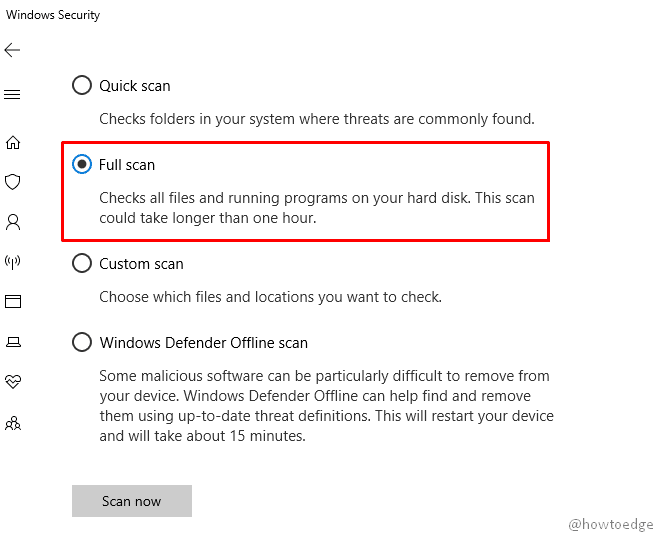
Это позволит найти все вредоносные файлы и удалить их с вашего ПК, чтобы решить эту проблему.
4]Запустить команду проверки работоспособности диска
Производительность диска всегда имеет значение и обеспечивает бесперебойную работу вашей системы. Следовательно, в отличие от средства проверки системных файлов, сканирование DISM поможет выявить проблему на указанном диске, которая приводит к коду ошибки BSOD 0xc000021a. Для этого выполните следующие шаги:
- Нажмите одновременно «Окно» и «R», чтобы открыть диалоговое окно «Выполнить».
- Введите cmd в строку поиска. Одновременно нажмите и удерживайте клавиши Shift и Ctrl и нажмите Enter, чтобы открыть командную строку от имени администратора.
- Когда UAC предложит, нажмите Да, чтобы разрешить доступ.
- Затем скопируйте следующий код и вставьте его рядом с мигающим курсором.
DISM / Онлайн / Очистка-Образ / RestoreHealth

- Еще раз нажмите клавишу Enter, чтобы начать процесс сканирования.
Это трудоемкий процесс, так что наберитесь терпения. Когда все закончится, перезагрузите компьютер и проверьте, решена ли проблема STATUS_SYSTEM_PROCESS_TERMINATED.
5]Сбросить код BCD
В определенных обстоятельствах поврежденный код Windows BCD может вызвать ошибку BSOD 0xc000021a. В этом случае перестройте данные конфигурации загрузки, чтобы устранить эту ошибку установки.
Поскольку проблема STATUS_SYSTEM_PROCESS_TERMINATED является ошибкой типа сбоя синего экрана, вы не сможете войти на экран рабочего стола. Для выполнения этой задачи вам потребуется командная строка и установочный носитель Windows.
- Сначала вставьте установочный носитель Windows (USB или DVD) в соответствующий порт и перезагрузите систему.
- Во время загрузки ОС нажмите функциональные клавиши, такие как F10, F11 или F12, Esc, Del (в зависимости от модели системы), чтобы запустить настройки BIOS.
- Выберите язык, время / формат и ввод с клавиатуры, а затем нажмите кнопку «Далее», чтобы продолжить.
- Теперь нажмите кнопку «Восстановить компьютер» в левом углу экрана.
- Из трех последовательных вариантов выберите Устранение неполадок с помощью дополнительных параметров.
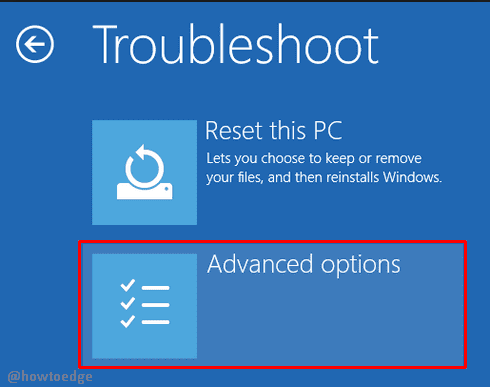
- Идите вперед и выберите Командная строка, затем введите свои учетные данные, если их спросят.
- В новом запросе отдельно введите следующий код и нажмите Enter в конце каждой команды.
bootrec / FixMbr
bootrec / FixBoot
bootrec / ScanOs
bootrec / RebuildBcd
- Это завершит процесс и устранит проблему.
6]Проверьте состояние жесткого диска.
Вышеупомянутые решения не будут работать в тех случаях, когда ваш жесткий диск поврежден и не может обрабатывать даже более простые задачи. Если вы все еще сталкиваетесь с ошибкой 0xc000021a, вам следует проверить, есть ли какие-либо проблемы с оборудованием, выполнив следующие простые шаги:
- Нажмите Win + E, чтобы запустить проводник на экране.
- Когда страница откроется, щелкните параметр «Этот компьютер» в левом столбце результата.
- Теперь переключитесь на соответствующую сторону той же страницы и щелкните правой кнопкой мыши системный раздел (C :).
- В контекстном меню выберите параметр «Свойства». После этого перейдите на вкладку Инструменты.
- В разделе «Проверка ошибок» нажмите кнопку «Проверить».

Это займет несколько минут, чтобы завершить процесс сканирования, поэтому здесь вам нужно подождать, пока он не закончится.
На этом этапе, если вы обнаружите неисправность в жестком диске, вам необходимо как можно скорее его заменить, если это возможно.
7]Отключить принудительное использование подписи драйверов
Хотя загрузка в безопасном режиме может работать как вариант восстановления, вам следует изменить и другие элементы загрузки, чтобы устранить определенные проблемы в Windows 10. Одним из таких элементов является отключение принудительного использования подписи драйверов. Это средство безопасности, которое блокирует драйверы, не содержащие цифровой подписи Windows.
В определенных сценариях вы можете использовать несколько неподписанных драйверов для разных целей. Если это так, вот шаги, которые необходимо выполнить –
- Прежде всего, щелкните значок Windows и выберите опцию Power.
- Нажмите и удерживайте клавишу Shift и выберите параметр «Перезагрузить». После этого нажмите клавишу Enter, чтобы запустить инструмент восстановления.
- Из трех последовательных инструментов выберите Устранение неполадок, а затем – Дополнительные параметры.
- Теперь щелкните Параметры запуска из списка доступных параметров и снова нажмите кнопку «Перезагрузить».
- Затем нажмите функциональную клавишу F7, чтобы выбрать Отключить принудительную подпись драйверов.
- Наконец, вставьте установочный носитель ОС и посмотрите изменения.
8]Обновите свой компьютер с помощью образа ISO
Часто проблема STATUS_SYSTEM_PROCESS_TERMINATED возникает в более старых версиях Windows. Если это очевидная причина, вам следует обновить систему, чтобы избежать этой ошибки загрузки 0xc000021a. Windows предлагает несколько способов исправить это без потери данных. Здесь мы объяснили простые шаги по обновлению вашей текущей ОС с помощью Media Creation Tool.
- Во-первых, посетите Официальный веб-сайт чтобы загрузить Media Creation Tool.
- В следующем окне нажмите кнопку Сохранить.
- После загрузки установите то же самое, нажав кнопку «Далее».
- Теперь нажмите кнопку «Принять», чтобы согласиться с условиями лицензии.
- После этого установите флажок «Обновить этот компьютер».
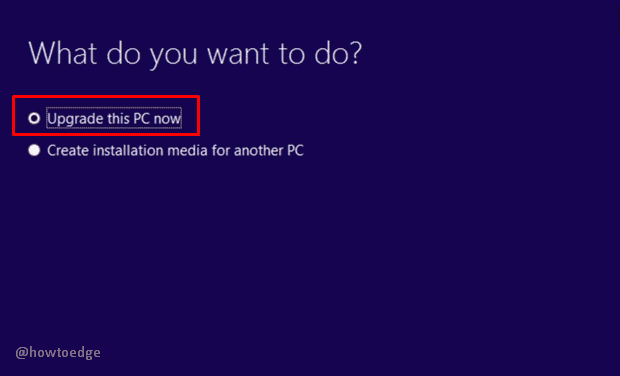
Начнется загрузка Windows. После его завершения ваша Windows автоматически обновится до последней версии.
9]Создайте загрузочную флешку через Подлинную Windows
Если вышеуказанные методы не работают для вас, то, наконец, вам нужно переустановить Windows 10, используя исходный файл. В этом процессе вам необходимо сначала проверить подлинность файла под рукой. Если системные файлы каким-то образом испортились, создайте загрузочный файл заново. Загрузку можно выполнить с помощью DVD-диска или флэш-накопителя USB, если вы не знаете, как действовать, вот полный процесс:
- Сначала вставьте USB-накопитель в соответствующий порт. На используемом вами флеш-накопителе должно быть не менее 4 ГБ свободного места.
- Посетить Сайт Microsoft чтобы загрузить Media Creation Tool и сохранить этот файл на USB-накопитель.
- После загрузки запустите этот файл и нажмите кнопку «Принять», чтобы принять условия лицензии.
- Теперь установите флажок «Создать установочный носитель (USB-накопитель, DVD-диск или файл ISO) для другого ПК».
- Сформируйте следующий экран, выберите предпочтительный язык, архитектуру и выпуск и нажмите кнопку «Далее», чтобы продолжить.

- Выберите USB-накопитель или радиокнопку ISO и снова нажмите кнопку «Далее».
- Следуйте инструкциям на экране, пока ОС Windows 10 полностью не установится на вашем устройстве. Наконец, перезагрузите вашу систему.
Я надеюсь, что эти методы действительно помогут вам исправить ошибку BSOD STATUS_SYSTEM_PROCESS_TERMINATED 0xc000021a на вашем компьютере.



![[Solved] Как исправить ошибку активации Windows 10 0x80041023](https://pazd.ru/wp-content/uploads/2021/11/solved-how-to-fix-windows-10-activation-error-0x80041023-1.png)


